A plataforma Kindle oferece a possibilidade de adquirir e desfrutar de livros digitais em diversos dispositivos, incluindo computadores e smartphones.
O Kindle, desenvolvido pela Amazon, é um leitor de livros eletrônicos sem fio, disponível em vários tamanhos de tela. Para os apaixonados por leitura, o Kindle é uma excelente forma de satisfazer o desejo por conhecimento.
Para leitores assíduos, as telas podem ser uma fonte de distração, mas também representam uma maneira fantástica de ler livros com o dispositivo adequado: o Kindle.
O hardware da Amazon integra-se perfeitamente com a sua impressionante loja de e-books Kindle, proporcionando acesso a milhões de títulos de forma acessível.
A grande vantagem é que você pode comprar livros Kindle diretamente do seu smartphone ou computador, sem necessitar de um leitor Kindle.
Este guia prático ensinará como configurar, navegar, visualizar, comprar e gerenciar seus livros Kindle no PC e no smartphone.
Vamos começar!
A Importância de Adquirir E-books Kindle
A aquisição de e-books Kindle é uma maneira eficaz de expandir sua biblioteca pessoal, pois oferece acesso a uma vasta gama de e-books populares e econômicos em todo o mundo.
Além disso, os e-books comprados na loja Kindle não exigem hardware específico. Isso significa que, após adquirir um livro Kindle, você poderá lê-lo em qualquer lugar – na web, no celular ou no PC.
Adicionalmente, o ecossistema Kindle é aberto, com formatos como KFX, AZW3 e AZW, que podem ser convertidos para formatos populares como PDF, EPUB, BBeB e até DOC (mas esse é um assunto para outro artigo).
Você também pode transferir seus próprios e-books para o aplicativo Kindle para facilitar a leitura.
Por fim, você terá a certeza de fazer parte de um ecossistema robusto, com anos de suporte. Portanto, caso decida adquirir um leitor Kindle no futuro, poderá desfrutar das suas aquisições de e-books Kindle num dispositivo portátil de fácil utilização.
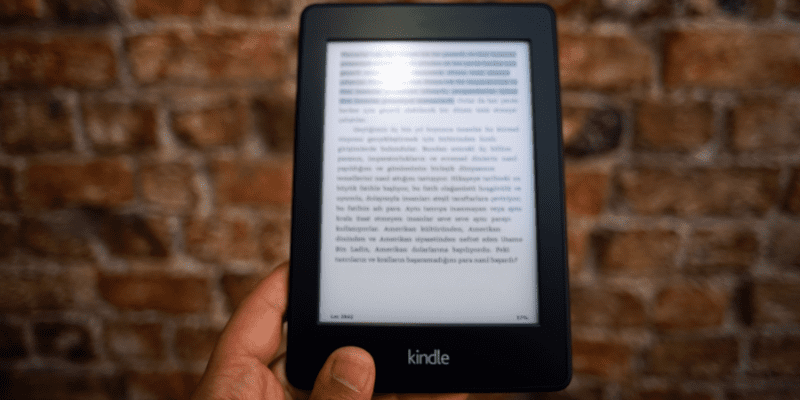
Leia também: Como transferir PDFs para um leitor Kindle
Como Comprar Livros Kindle no PC e Smartphone e Expandir sua Biblioteca
Adquirir um livro Kindle difere da compra de um livro numa loja física. Existem algumas diferenças que tornam a compra de livros online um processo um pouco mais elaborado.
Por exemplo, você precisará configurar uma conta Kindle para explorar o vasto catálogo de livros disponíveis online. Depois, é necessário visualizar, efetuar a compra através do seu método de pagamento preferido e gerenciar e sincronizar sua biblioteca Kindle.
Vamos analisar o processo tanto para PC como para smartphone.
Observação: Este tutorial usará um smartphone Android. Os passos devem ser semelhantes para o iPhone.
Configurando sua Conta Kindle
Os livros Kindle são digitais. Para comprar um e-book Kindle, você precisará configurar sua conta.
→ No PC
Se estiver no PC, você pode criar uma conta Kindle abrindo uma conta local na Amazon. Por exemplo, se você estiver no Brasil, deverá acessar www.amazon.com.br e criar uma conta.

Você será direcionado para o formulário de criação de conta. Insira seu nome, sobrenome e endereço de e-mail ou número de telefone. Em seguida, crie uma senha de sua preferência.
Se já tiver uma conta, basta clicar em “Fazer login”.
Alternativamente, você pode baixar o aplicativo Kindle no seu PC e criar uma conta.
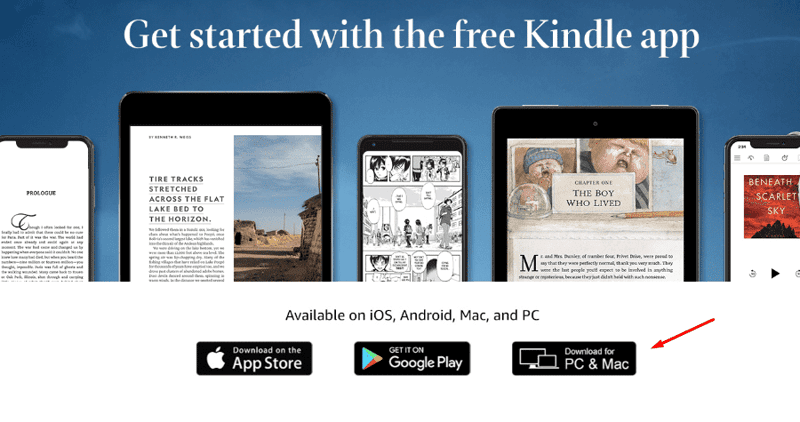
Após instalar o aplicativo, você deverá aceitar os Termos e Condições. Em seguida, será redirecionado para a página de login. Clique em “Crie sua conta Amazon” para prosseguir.
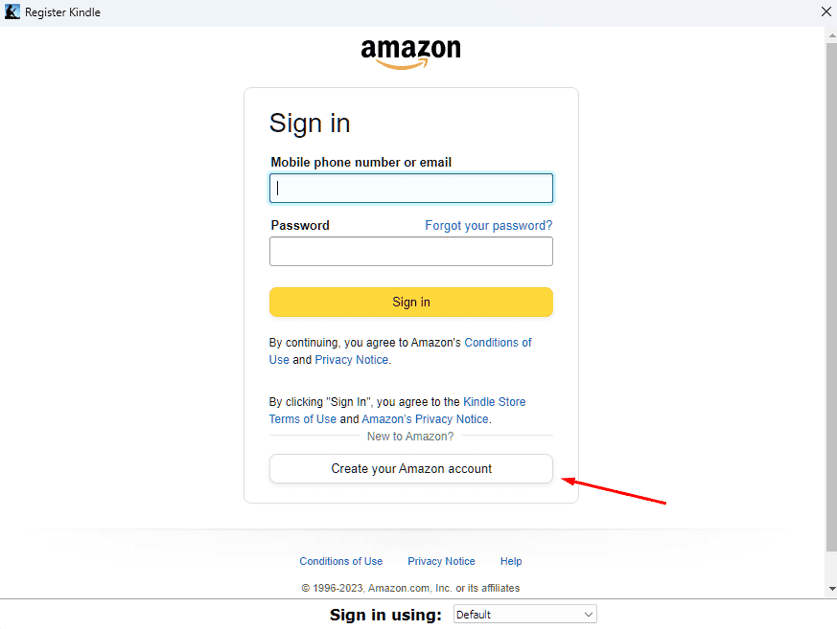
→ No smartphone
Se estiver usando um smartphone, você pode criar uma conta Kindle da mesma forma que no PC. Acesse o site local da Amazon e crie uma conta lá.
Você também pode baixar o aplicativo Amazon em seu smartphone e criar uma conta. Além disso, pode baixar o aplicativo Kindle (App Store ou Google Play) e criar uma conta através dele.
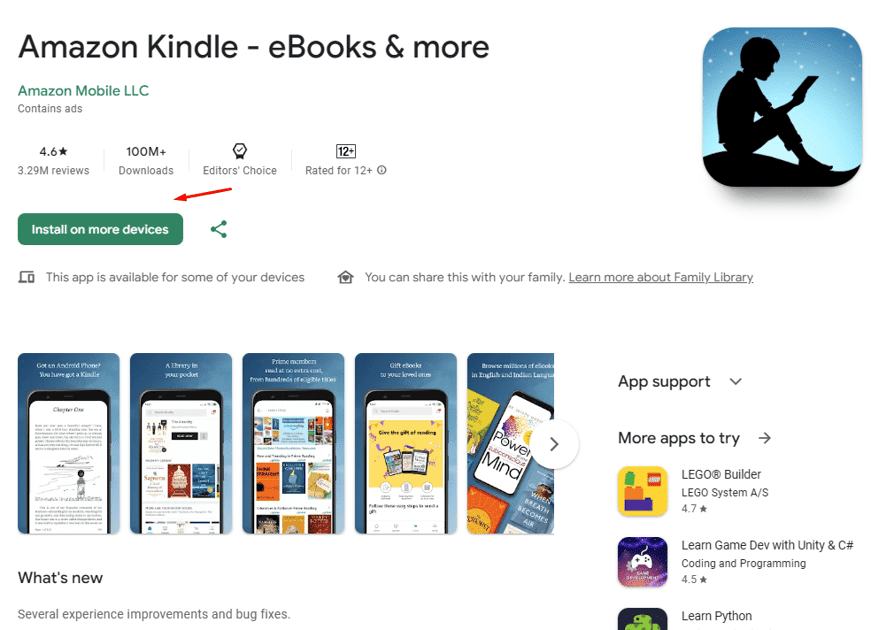
Explorando a Loja Kindle em Busca de Livros
A Loja Kindle é o local oficial para adquirir livros Kindle. Vamos explorar o processo de navegação na loja Kindle no PC e no smartphone.
→ No PC
A loja Kindle está disponível apenas através da web no PC. Portanto, se estiver usando um PC, deverá acessar o site local da Amazon e procurar a loja Kindle. Geralmente, o link para a loja Kindle é:
www.amazon.com.br/Kindle-Store/
Ao acessar a Loja Kindle, você encontrará uma interface organizada e intuitiva.
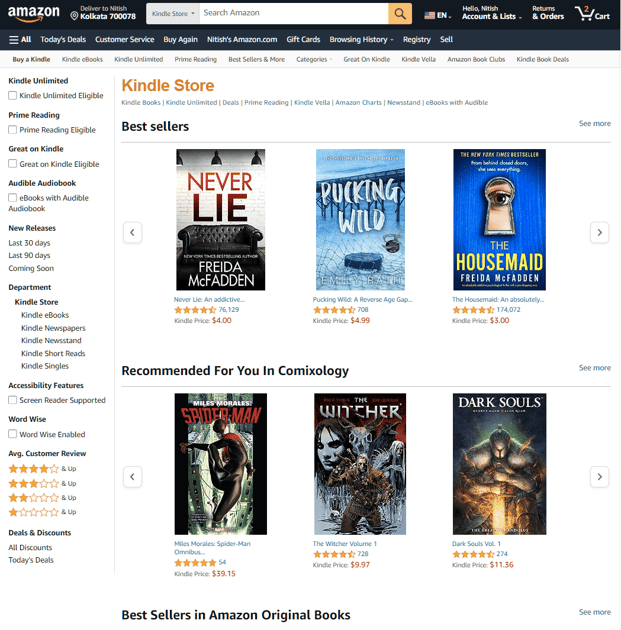
Logo de início, você verá os mais vendidos, livros recomendados, favoritos dos clientes, lançamentos e outros sucessos. Para explorar mais categorias, basta rolar a página para baixo ou clicar em “ver mais”.
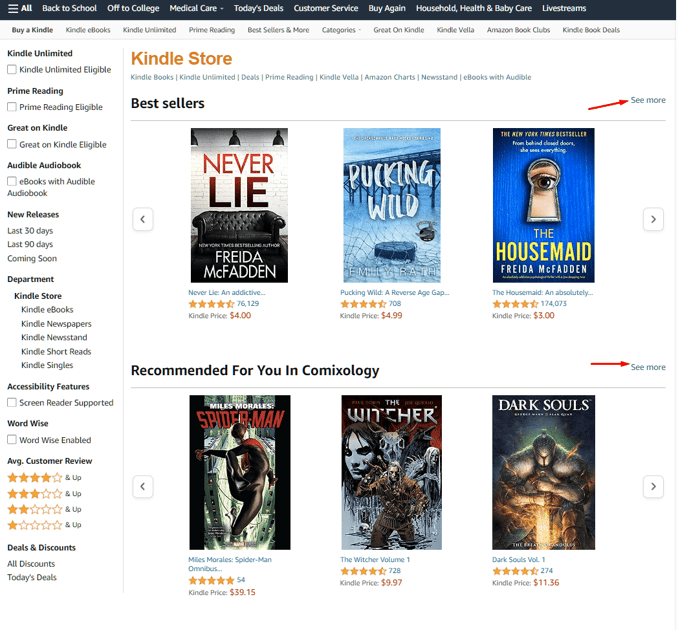
Além disso, você pode explorar a loja Kindle de três maneiras:
#1. A Barra de Pesquisa da Loja Kindle
A barra de pesquisa é uma maneira eficaz de navegar na loja Kindle. Você pode inserir palavras-chave e realizar buscas.
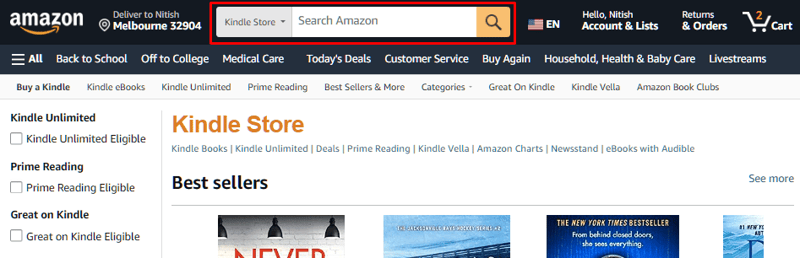
Por exemplo, se estiver procurando livros de ficção científica, você pode pesquisar “Livros de ficção científica” e pressionar Enter ou clicar no ícone da lupa.
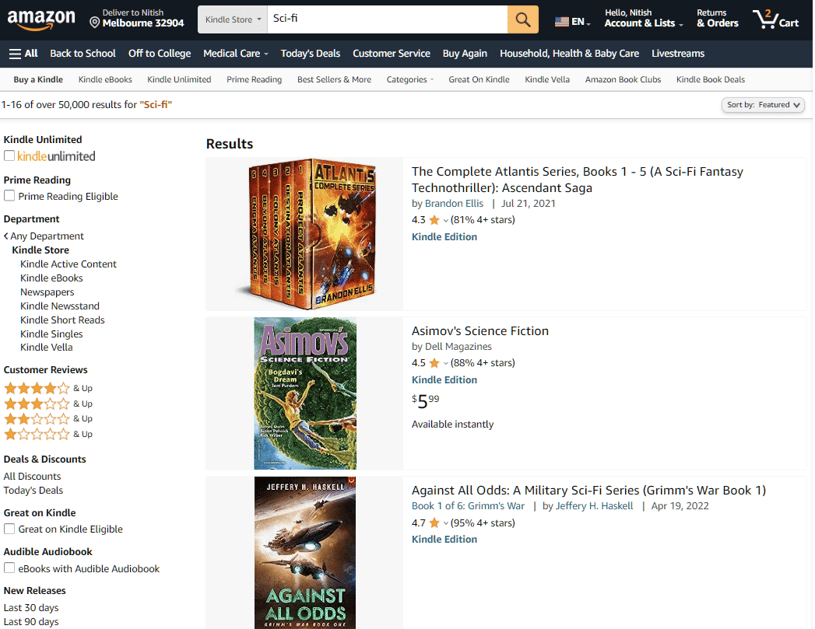
#2. Utilizar a Barra Lateral para Navegar
A barra lateral da loja Kindle oferece várias opções de navegação. Você pode explorar livros por categorias pré-definidas, como:
- Elegíveis para Kindle Unlimited: lista todos os livros acessíveis através do Kindle Unlimited (um plano de leitura baseado em assinatura que permite acessar os livros listados no Kindle Unlimited)
- Elegíveis para Prime Reading: Se tiver uma assinatura do Amazon Prime, você pode listar todos os livros elegíveis para Prime Reading.
- Ótimos para leitura: Livros selecionados como excelentes opções de leitura.
- Audiolivros Audible: Acesso a audiolivros da Audible.
- Lançamentos (últimos 30, 90 dias e em breve): Todos os novos lançamentos são listados aqui, junto com os próximos lançamentos.
- Departamento (e-books, jornais, singles, etc.): Navegue por departamento.
- Recursos de acessibilidade (com suporte para leitor de tela): Livros com recursos de acessibilidade, como leitor de tela.
- Word Wise ativado: Lista de livros com base na quantidade de palavras.
- Avaliação média dos clientes: Classificação de livros baseada na avaliação média dos clientes.
- Ofertas e descontos (todos os descontos e ofertas de hoje): Livros com descontos e promoções.
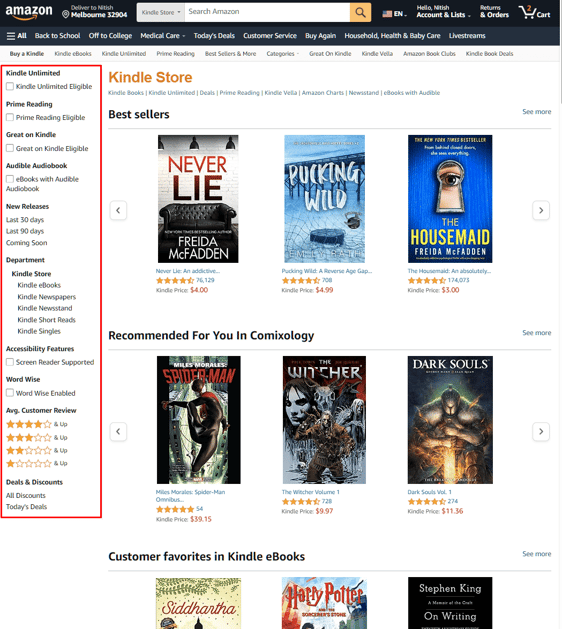
Além disso, você pode utilizar os dois menus superiores para navegar na loja Kindle.
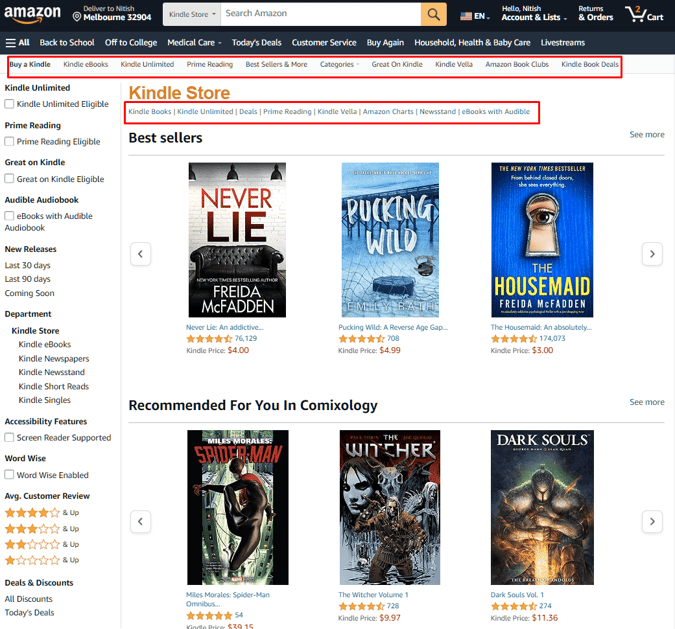
O segundo menu é semelhante à barra lateral. No entanto, o primeiro menu oferece acesso a Categorias, que permite encontrar livros por gêneros específicos.
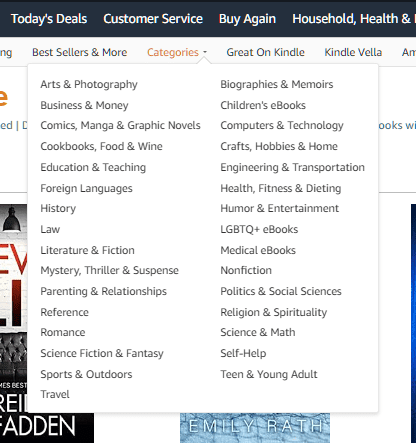
→ No smartphone
Ao contrário do PC, você pode explorar a loja Kindle através do aplicativo Kindle.
Para isso, abra o aplicativo Kindle e toque no ícone “Loja”, localizado no menu inferior.
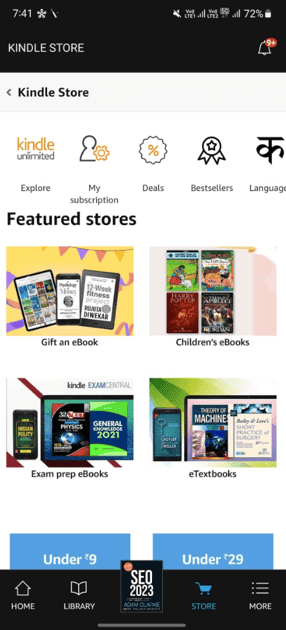
Aqui, você pode encontrar ofertas, mais vendidos, livros por idioma, livros Kindle Unlimited e livros por preço.
Ao rolar a página para baixo, você encontrará listas baseadas nas suas preferências, como histórico de navegação e lista de desejos. Além disso, serão exibidos os mais vendidos e os mais populares, seguidos por outras sugestões.
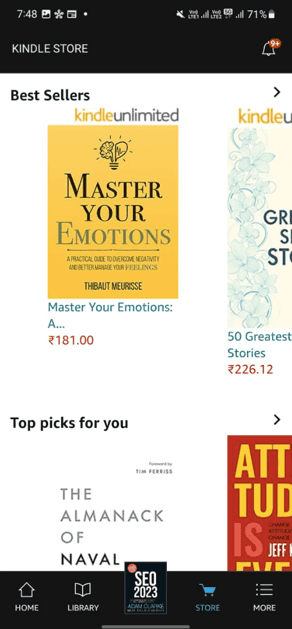
Você também pode utilizar o aplicativo Amazon para explorar a loja Kindle.
Visualização de Livros Antes da Compra
Explorar a loja Kindle é interessante, mas antes de comprar um livro, é importante visualizá-lo.
→ No PC
Acesse o livro que deseja visualizar. Encontre a opção “Leia uma amostra”. Por exemplo, vamos visitar a página de Harry Potter e a Ordem da Fênix.
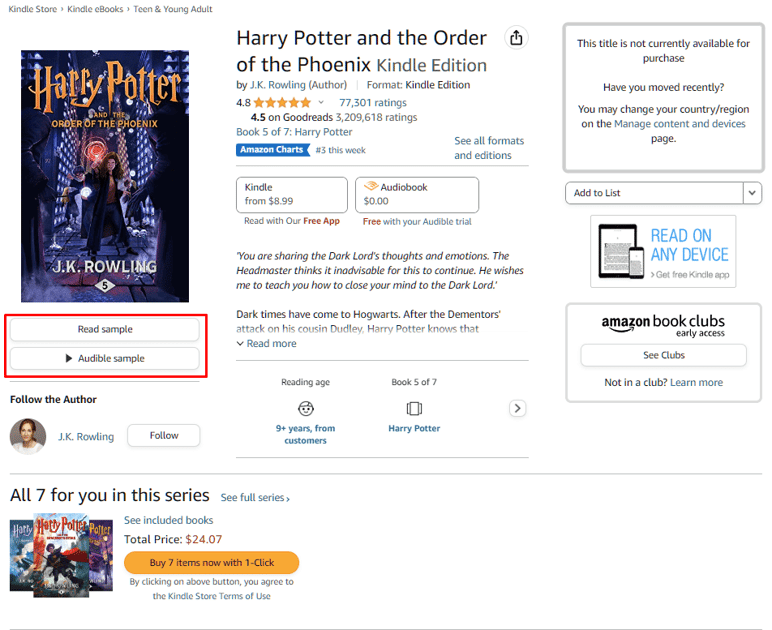
Ao clicar em “Leia uma amostra”, uma janela de visualização será aberta, contendo algumas páginas ou seções do livro.
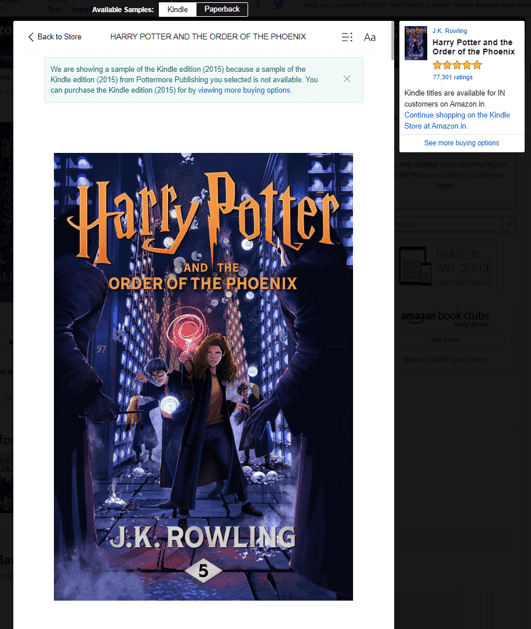
Você pode fechar a visualização clicando em “Fechar” no canto superior direito.
→ No smartphone
Para visualizar um livro no aplicativo Kindle, é necessário baixar a amostra e abri-la.
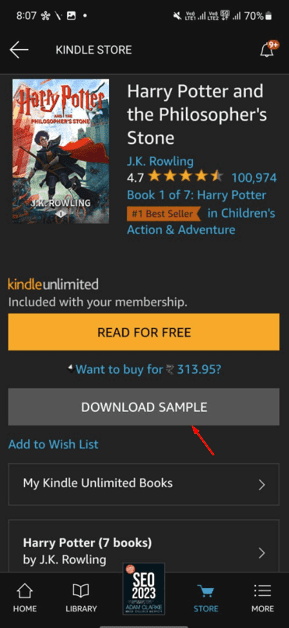
Depois de baixar a amostra, você terá a opção de ler agora.

Adquirindo Livros Usando seu Método de Pagamento Preferido
→ No PC
Você pode comprar um livro Kindle de duas maneiras. A primeira é adicionando o livro ao carrinho e finalizando a compra. O outro método é “Compre agora com 1-Clique”.
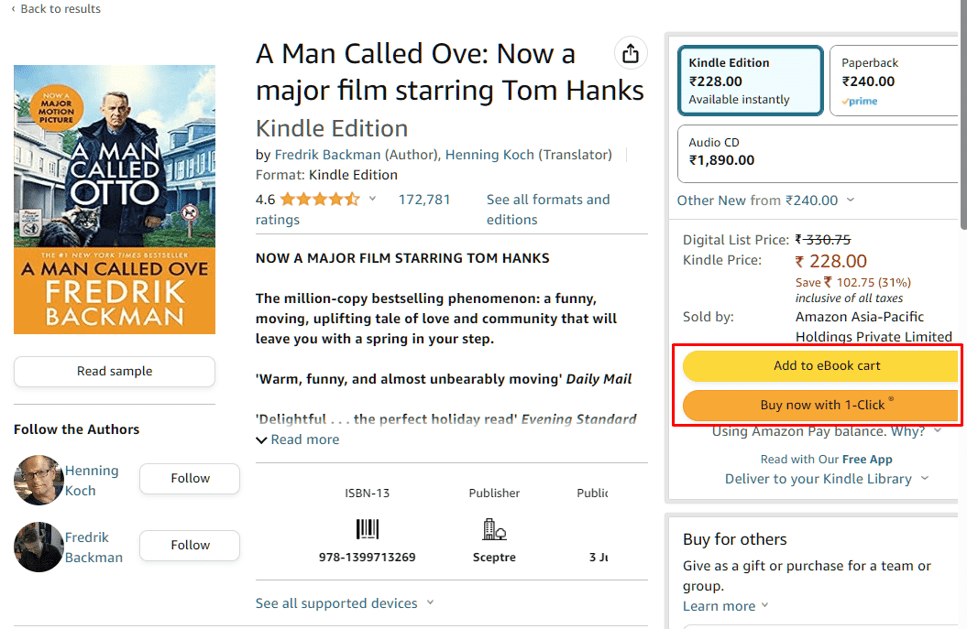
Depois de adicionar os livros ao carrinho, você pode finalizar a compra, onde serão apresentadas diversas opções de pagamento, incluindo cartão de crédito, débito, Amazon Pay, etc. Ou, você pode usar “Compre agora com 1-Clique”.
→ No smartphone
No smartphone, as opções são as mesmas. Você pode adicionar o livro ao carrinho ou utilizar o “Compre com 1-Clique”.
Gerenciando e Sincronizando sua Biblioteca Kindle
→ No PC
Excelente! Agora você tem acesso a alguns livros Kindle. Ao efetuar uma compra, o e-book é enviado para o seu dispositivo, seja o aplicativo Kindle no seu PC, smartphone ou e-reader Kindle.
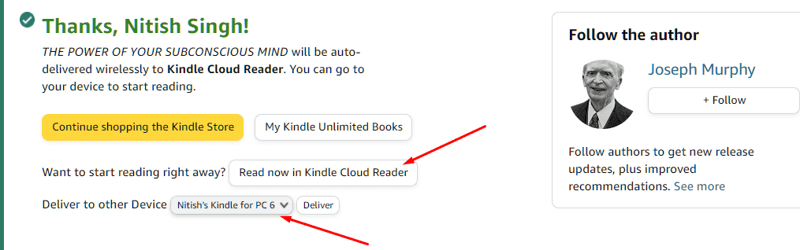
Se o e-book não for enviado automaticamente, você pode sincronizar sua biblioteca Kindle através do aplicativo no seu PC.
Basta abrir o aplicativo Kindle e pressionar o botão “Sincronizar”.
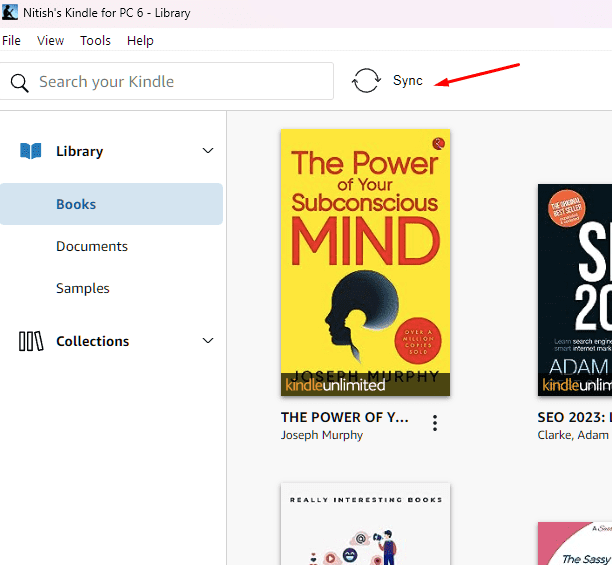
Alternativamente, vá para Arquivo > Sincronizar ou pressione F5 no teclado.
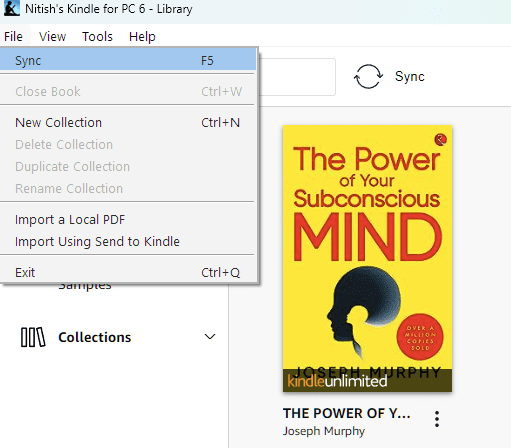
Você precisará usar sua conta local da Amazon para gerenciar seus livros Kindle (ou seja, enviá-los para um dispositivo ou removê-los).
Para isso, passe o cursor sobre seu nome no menu superior e selecione “Gerencie seu conteúdo e dispositivos”.
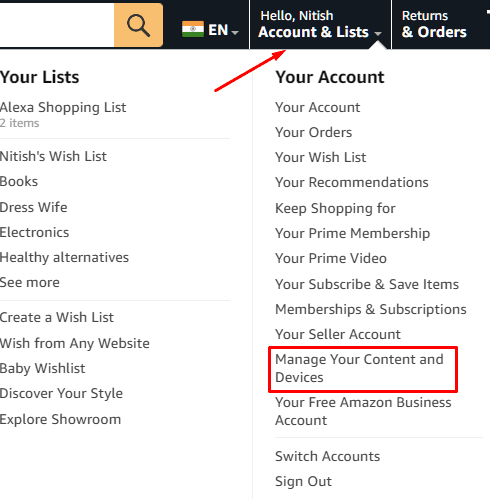
Você será direcionado para uma nova página, que lista todo o conteúdo digital.
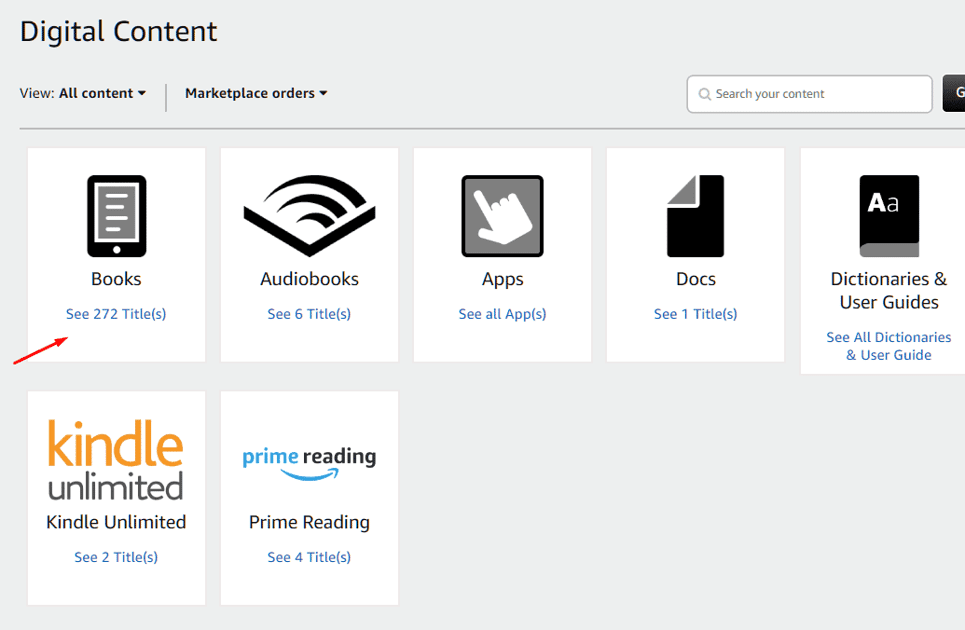
Aqui, clique em “Livros” para gerenciar os livros que você comprou. Se você tiver o Kindle Unlimited e quiser gerenciá-los, clique em “Kindle Unlimited”.
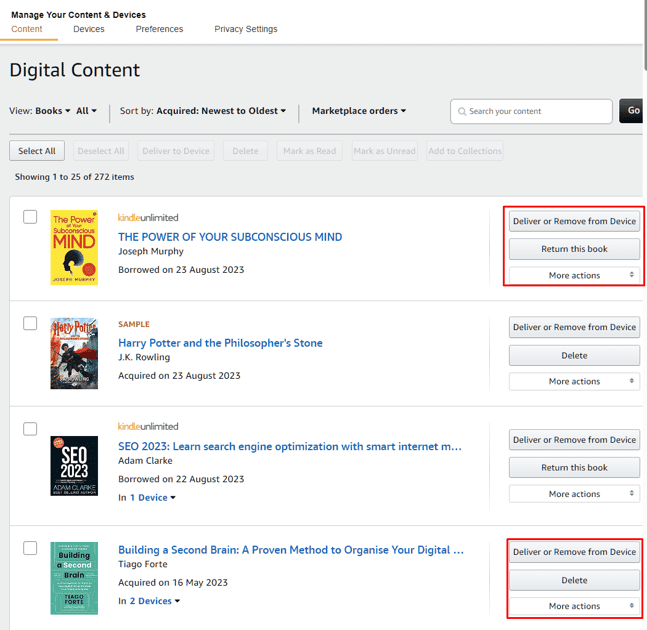
Agora você pode gerenciar todos os seus livros aqui. Por exemplo, você pode enviar, remover ou excluir livros que adquiriu. Se você pegou emprestado um livro do Kindle Unlimited, você pode devolvê-lo! (já que o Kindle Unlimited permite emprestar até 20 livros digitais por vez).
→ No smartphone
Para sincronizar sua biblioteca no smartphone, vá para “Mais” (canto inferior direito do aplicativo) e toque em “Sincronizar”.
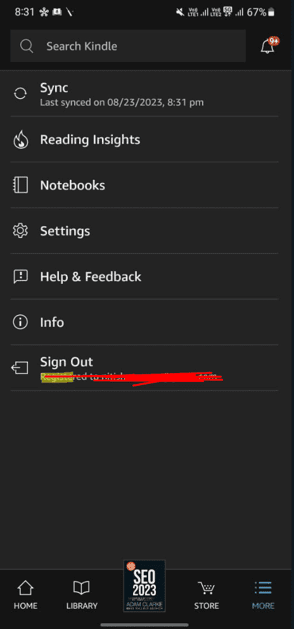
Para gerenciar o conteúdo, você precisará usar um navegador no celular. O restante do processo é idêntico ao do PC.
Assinatura Kindle Unlimited
A Amazon oferece o Kindle Unlimited, uma assinatura mensal que dá acesso a uma biblioteca de 4 milhões de livros digitais!
Portanto, uma assinatura Kindle Unlimited é ideal se você deseja acessar livros sem ter que comprá-los individualmente.
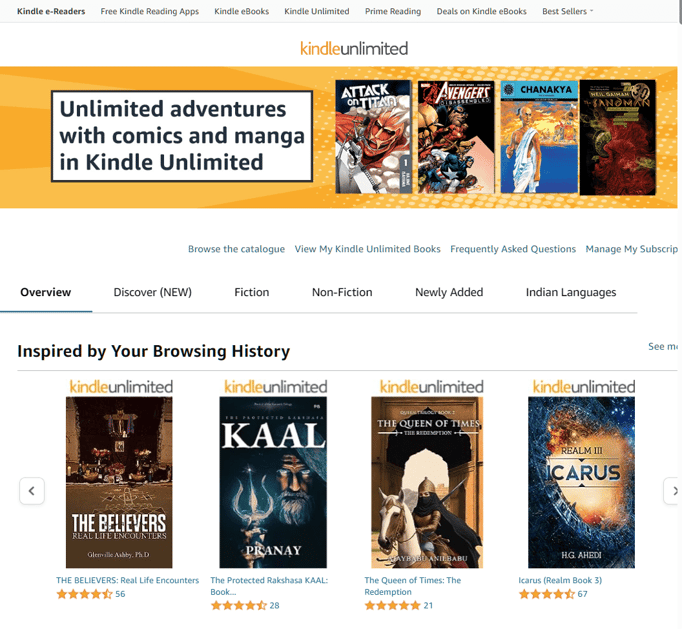
Você também tem acesso a quadrinhos, revistas e audiolivros!
No entanto, você só pode pegar emprestado até 20 livros por vez. Caso precise pegar mais um, você terá que devolver um livro.
Considerações Finais
Os livros Kindle são ótimos. Eles permitem que leitores como você adquiram e-books facilmente e os gerenciem em vários dispositivos. O aplicativo Kindle é excelente e funciona muito bem tanto no PC quanto no smartphone.
As versões para PC e smartphone oferecem funcionalidades distintas. No entanto, com este guia, você pode comprar e gerenciar seus livros Kindle de forma segura.
A seguir, confira nosso artigo sobre Kindle Unlimited vs.